Come eseguire il flashing di una ROM personalizzata rispetto a un’altra [2 metodi] [Video]
![Come eseguire il flashing di una ROM personalizzata rispetto a un’altra [2 metodi] [Video]](https://cdn.thefilibusterblog.com/wp-content/uploads/2023/12/Flash-one-Custom-ROM-over-another-1-640x375.webp)
In questa guida ti mostreremo due metodi diversi per eseguire il flashing di una ROM personalizzata rispetto a un’altra sul tuo dispositivo OnePlus. I dispositivi dell’OEM cinese sono tra i protagonisti più attivi nello sviluppo personalizzato, almeno fino alla nona iterazione. Sono benedetti con tonnellate di ROM personalizzate, ciascuna con il proprio set di USP. Mentre alcuni [come LineageOS] offrono un’esperienza di utilizzo delle scorte pulita senza GApp, altri [come crDroid] offrono tonnellate di gadget.
Poi abbiamo anche Pixel Experience che ti offre una copia carbone dell’interfaccia utente Pixel di serie. Tutto sommato, gli utenti alla fine hanno l’imbarazzo della scelta e devono affrontare il problema dell’abbondanza [non che ci lamentiamo però!]. Il modo migliore per affrontare questo “problema” è semplicemente provarli tutti, tuttavia è più facile a dirsi che a farsi.
Non solo il processo è noioso, ma potrebbe anche rivelarsi complicato, soprattutto quando si ha a che fare con le partizioni A/B. Pertanto, in questa guida, ti mostreremo due diversi metodi attraverso i quali puoi facilmente eseguire il flashing di una ROM personalizzata rispetto a un’altra o, in altre parole, passare da una ROM personalizzata a un’altra sul tuo dispositivo OnePlus. Quindi, senza ulteriori indugi, iniziamo.
Come eseguire il flashing di una ROM personalizzata su un’altra [2 metodi]

Innanzitutto, tieni presente che non puoi salvare i tuoi dati mentre ti sposti da una ROM personalizzata a un’altra: è assolutamente necessario cancellare i dati/ripristinare le impostazioni di fabbrica. Quindi, esegui un backup di tutti i dati sul tuo dispositivo prima di procedere. Droidwin e i suoi membri non saranno ritenuti responsabili in caso di guerra termonucleare, se il tuo allarme non ti sveglia o se succede qualcosa al tuo dispositivo e ai tuoi dati eseguendo i passaggi seguenti.
METODO 1: utilizzo dei comandi di avvio rapido
Questo è il più breve e più facile dei due ed è solitamente quello consigliato. Ma potresti utilizzare questo metodo solo se il tuo dispositivo può almeno avviarsi in modalità Fastboot. Se è attualmente in uno stato in muratura, questo approccio non funzionerà e dovrai provare il metodo successivo.
- Prima di tutto, installa l’ultima ROM Fastboot sul tuo dispositivo tramite Fastboot Script.

- Ora installa il firmware più recente su entrambi gli slot tramite Firmware Flasher Tool.
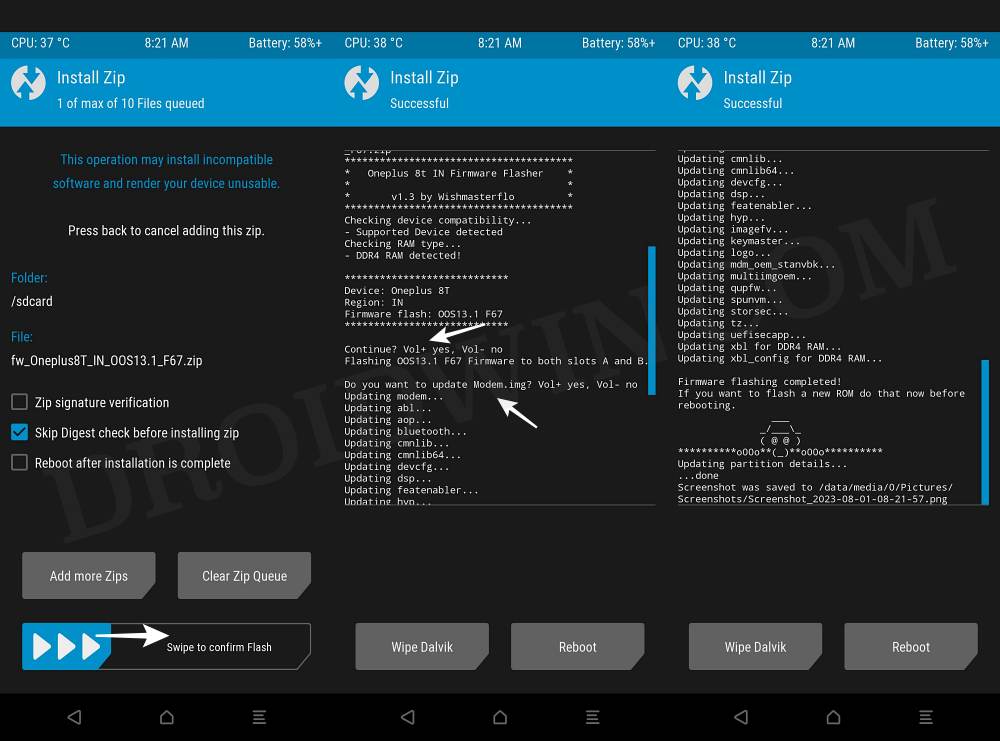
- Questo è tutto. Ora puoi eseguire il flashing della ROM personalizzata desiderata sul tuo dispositivo.
METODO 2: tramite lo strumento di download MSM
Questo è il più lungo dei due metodi, ma presenta l’ulteriore vantaggio di funzionare in tutti gli scenari, indipendentemente dal fatto che il dispositivo sia soft-bricked, bootloop o addirittura hard-bricked. Quindi, con questo in mente, cominciamo.
- Per cominciare, installa il firmware OxygenOS 11 tramite lo strumento di download MSM.

- Poiché MSM blocca nuovamente il bootloader, ora dovrai sbloccare il bootloader.

- Una volta terminato, scarica e installa l’app Oxygen Updater.
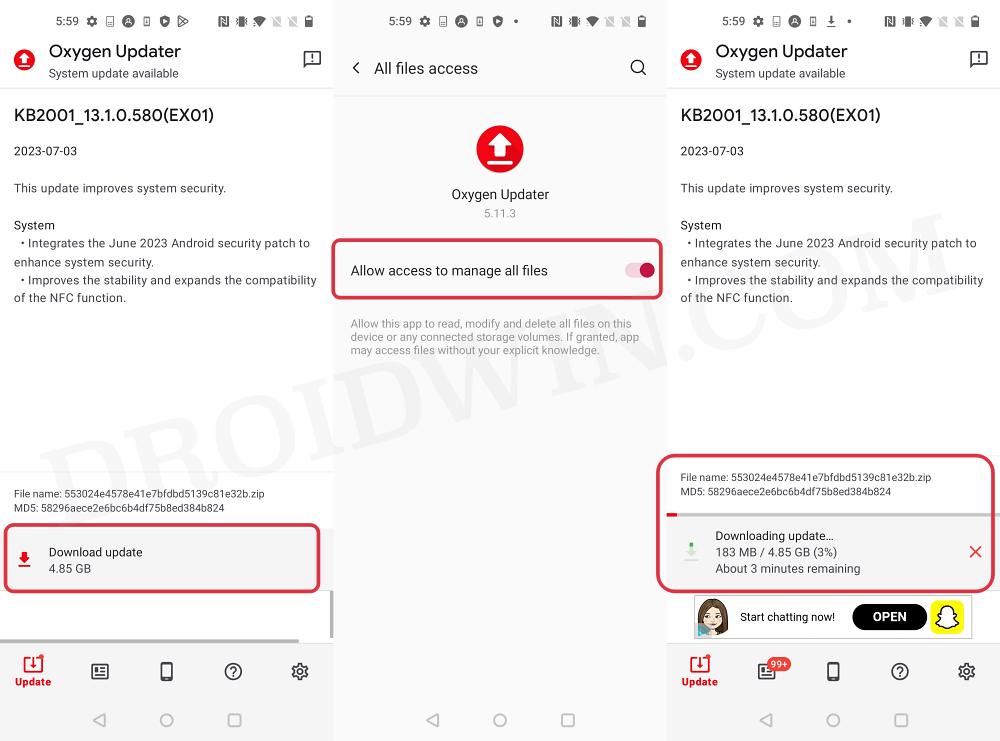
- Quindi avvialo e scarica l’ultimo firmware OxygenOS.
- Ora vai su Impostazioni > Aggiornamenti di sistema > Aggiornamento locale e selezionare il file del firmware scaricato.

- L’installazione verrà ora avviata. Una volta terminato, riavvia il dispositivo. Si riavvierà con il firmware più recente.
- Una volta terminato, esegui il flashing del firmware su entrambi gli slot. A tale scopo, utilizza lo strumento Firmware Flasher.

- Questo è tutto. Ora puoi eseguire il flashing della ROM personalizzata desiderata sul tuo dispositivo.
Quindi questi erano i passaggi per eseguire il flashing di una ROM personalizzata su un’altra o passare da una ROM all’altra sul tuo dispositivo OnePlus. Se avete domande riguardanti i passaggi sopra menzionati, fatecelo sapere nei commenti. Ti ricontatteremo con una soluzione al più presto.



Lascia un commento